2016 OPEL INSIGNIA navigation system
[x] Cancel search: navigation systemPage 119 of 347
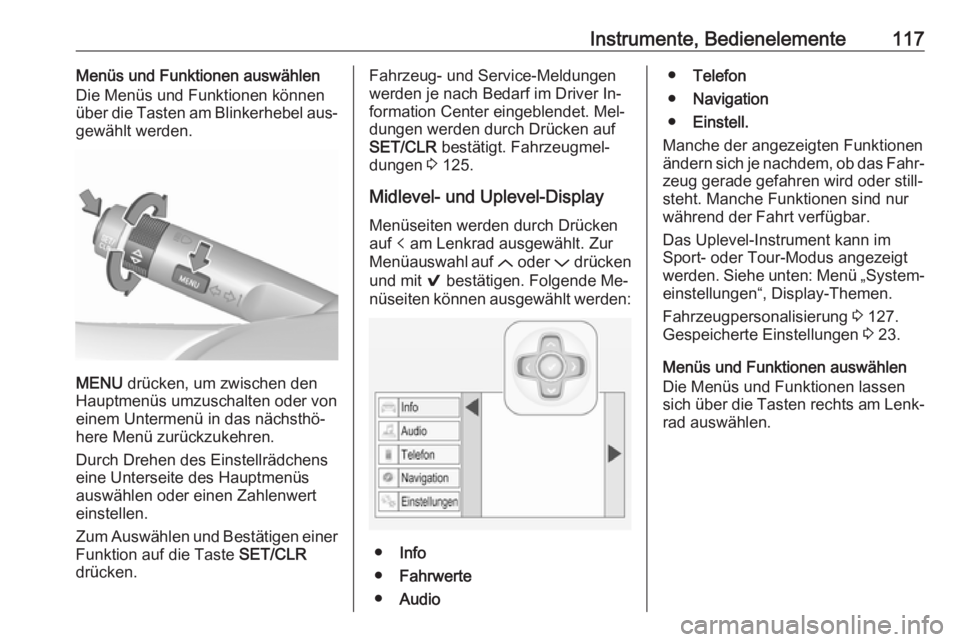
Instrumente, Bedienelemente117Menüs und Funktionen auswählenDie Menüs und Funktionen können
über die Tasten am Blinkerhebel aus‐
gewählt werden.
MENU drücken, um zwischen den
Hauptmenüs umzuschalten oder von einem Untermenü in das nächsthö‐
here Menü zurückzukehren.
Durch Drehen des Einstellrädchens
eine Unterseite des Hauptmenüs
auswählen oder einen Zahlenwert
einstellen.
Zum Auswählen und Bestätigen einer
Funktion auf die Taste SET/CLR
drücken.
Fahrzeug- und Service-Meldungen
werden je nach Bedarf im Driver In‐
formation Center eingeblendet. Mel‐
dungen werden durch Drücken auf
SET/CLR bestätigt. Fahrzeugmel‐
dungen 3 125.
Midlevel- und Uplevel-Display Menüseiten werden durch Drücken
auf p am Lenkrad ausgewählt. Zur
Menüauswahl auf Q oder P drücken
und mit 9 bestätigen. Folgende Me‐
nüseiten können ausgewählt werden:
● Info
● Fahrwerte
● Audio
●Telefon
● Navigation
● Einstell.
Manche der angezeigten Funktionen
ändern sich je nachdem, ob das Fahr‐ zeug gerade gefahren wird oder still‐
steht. Manche Funktionen sind nur
während der Fahrt verfügbar.
Das Uplevel-Instrument kann im
Sport- oder Tour-Modus angezeigt
werden. Siehe unten: Menü „System‐
einstellungen“, Display-Themen.
Fahrzeugpersonalisierung 3 127.
Gespeicherte Einstellungen 3 23.
Menüs und Funktionen auswählen Die Menüs und Funktionen lassen
sich über die Tasten rechts am Lenk‐
rad auswählen.
Page 124 of 347
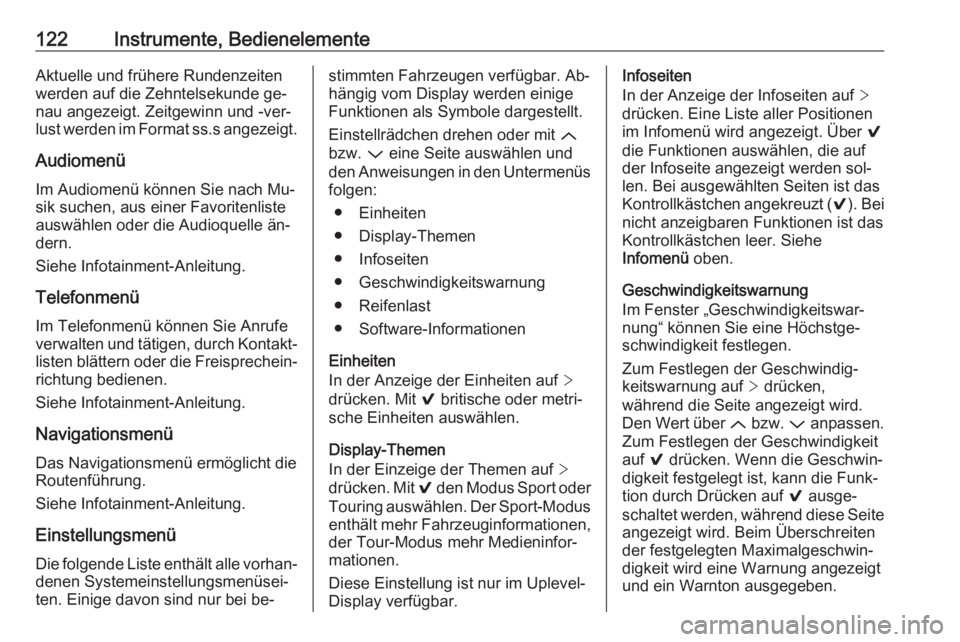
122Instrumente, BedienelementeAktuelle und frühere Rundenzeiten
werden auf die Zehntelsekunde ge‐
nau angezeigt. Zeitgewinn und -ver‐
lust werden im Format ss.s angezeigt.
Audiomenü
Im Audiomenü können Sie nach Mu‐
sik suchen, aus einer Favoritenliste
auswählen oder die Audioquelle än‐
dern.
Siehe Infotainment-Anleitung.
Telefonmenü Im Telefonmenü können Sie Anrufe
verwalten und tätigen, durch Kontakt‐
listen blättern oder die Freisprechein‐
richtung bedienen.
Siehe Infotainment-Anleitung.
Navigationsmenü Das Navigationsmenü ermöglicht die
Routenführung.
Siehe Infotainment-Anleitung.
Einstellungsmenü
Die folgende Liste enthält alle vorhan‐
denen Systemeinstellungsmenüsei‐
ten. Einige davon sind nur bei be‐stimmten Fahrzeugen verfügbar. Ab‐
hängig vom Display werden einige
Funktionen als Symbole dargestellt.
Einstellrädchen drehen oder mit Q
bzw. P eine Seite auswählen und
den Anweisungen in den Untermenüs folgen:
● Einheiten
● Display-Themen ● Infoseiten
● Geschwindigkeitswarnung
● Reifenlast
● Software-Informationen
Einheiten
In der Anzeige der Einheiten auf >
drücken. Mit 9 britische oder metri‐
sche Einheiten auswählen.
Display-Themen
In der Einzeige der Themen auf >
drücken. Mit 9 den Modus Sport oder
Touring auswählen. Der Sport-Modus
enthält mehr Fahrzeuginformationen,
der Tour-Modus mehr Medieninfor‐
mationen.
Diese Einstellung ist nur im Uplevel-
Display verfügbar.Infoseiten
In der Anzeige der Infoseiten auf >
drücken. Eine Liste aller Positionen
im Infomenü wird angezeigt. Über 9
die Funktionen auswählen, die auf
der Infoseite angezeigt werden sol‐
len. Bei ausgewählten Seiten ist das Kontrollkästchen angekreuzt ( 9). Bei
nicht anzeigbaren Funktionen ist das Kontrollkästchen leer. Siehe
Infomenü oben.
Geschwindigkeitswarnung
Im Fenster „Geschwindigkeitswar‐
nung“ können Sie eine Höchstge‐
schwindigkeit festlegen.
Zum Festlegen der Geschwindig‐
keitswarnung auf > drücken,
während die Seite angezeigt wird.
Den Wert über Q bzw. P anpassen.
Zum Festlegen der Geschwindigkeit
auf 9 drücken. Wenn die Geschwin‐
digkeit festgelegt ist, kann die Funk‐
tion durch Drücken auf 9 ausge‐
schaltet werden, während diese Seite
angezeigt wird. Beim Überschreiten
der festgelegten Maximalgeschwin‐
digkeit wird eine Warnung angezeigt
und ein Warnton ausgegeben.
Page 125 of 347
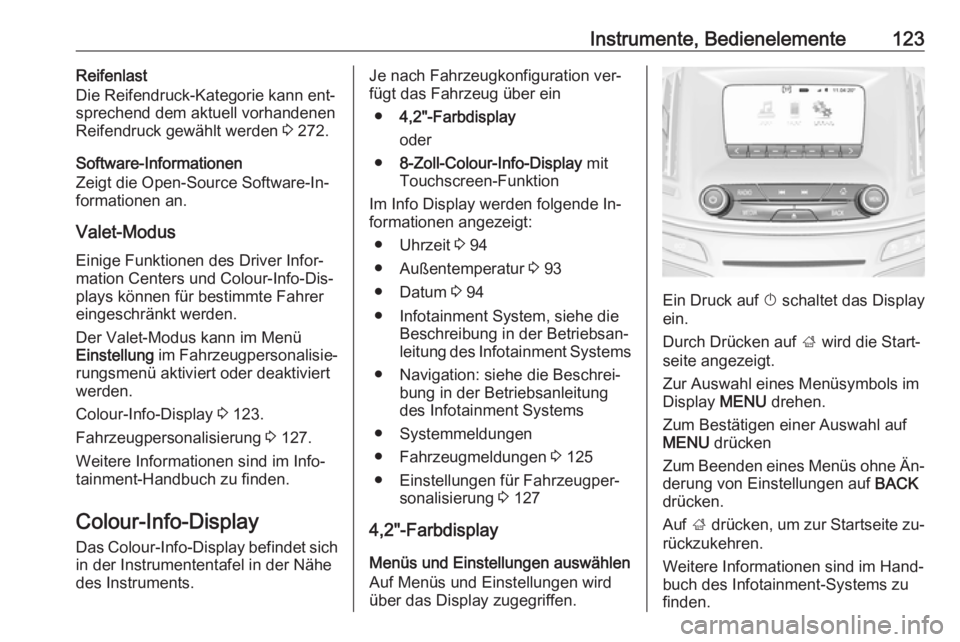
Instrumente, Bedienelemente123Reifenlast
Die Reifendruck-Kategorie kann ent‐ sprechend dem aktuell vorhandenen
Reifendruck gewählt werden 3 272.
Software-Informationen
Zeigt die Open-Source Software-In‐
formationen an.
Valet-Modus Einige Funktionen des Driver Infor‐
mation Centers und Colour-Info-Dis‐
plays können für bestimmte Fahrer
eingeschränkt werden.
Der Valet-Modus kann im Menü
Einstellung im Fahrzeugpersonalisie‐
rungsmenü aktiviert oder deaktiviert
werden.
Colour-Info-Display 3 123.
Fahrzeugpersonalisierung 3 127.
Weitere Informationen sind im Info‐
tainment-Handbuch zu finden.
Colour-Info-Display
Das Colour-Info-Display befindet sich in der Instrumententafel in der Nähe
des Instruments.Je nach Fahrzeugkonfiguration ver‐ fügt das Fahrzeug über ein
● 4,2"-Farbdisplay
oder
● 8-Zoll-Colour-Info-Display mit
Touchscreen-Funktion
Im Info Display werden folgende In‐
formationen angezeigt:
● Uhrzeit 3 94
● Außentemperatur 3 93
● Datum 3 94
● Infotainment System, siehe die Beschreibung in der Betriebsan‐
leitung des Infotainment Systems
● Navigation: siehe die Beschrei‐ bung in der Betriebsanleitung
des Infotainment Systems
● Systemmeldungen
● Fahrzeugmeldungen 3 125
● Einstellungen für Fahrzeugper‐ sonalisierung 3 127
4,2"-Farbdisplay Menüs und Einstellungen auswählen
Auf Menüs und Einstellungen wird
über das Display zugegriffen.
Ein Druck auf X schaltet das Display
ein.
Durch Drücken auf ; wird die Start‐
seite angezeigt.
Zur Auswahl eines Menüsymbols im
Display MENU drehen.
Zum Bestätigen einer Auswahl auf
MENU drücken
Zum Beenden eines Menüs ohne Än‐
derung von Einstellungen auf BACK
drücken.
Auf ; drücken, um zur Startseite zu‐
rückzukehren.
Weitere Informationen sind im Hand‐
buch des Infotainment-Systems zu
finden.
Page 135 of 347
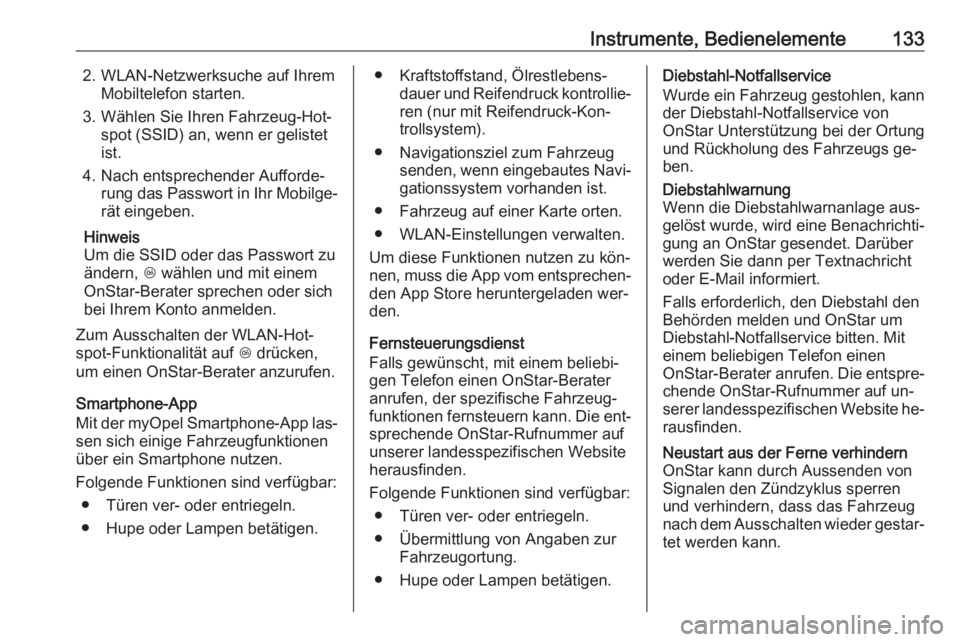
Instrumente, Bedienelemente1332. WLAN-Netzwerksuche auf IhremMobiltelefon starten.
3. Wählen Sie Ihren Fahrzeug-Hot‐ spot (SSID) an, wenn er gelistet
ist.
4. Nach entsprechender Aufforde‐ rung das Passwort in Ihr Mobilge‐rät eingeben.
Hinweis
Um die SSID oder das Passwort zu ändern, Z wählen und mit einem
OnStar-Berater sprechen oder sich
bei Ihrem Konto anmelden.
Zum Ausschalten der WLAN-Hot‐
spot-Funktionalität auf Z drücken,
um einen OnStar-Berater anzurufen.
Smartphone-App
Mit der myOpel Smartphone-App las‐
sen sich einige Fahrzeugfunktionen
über ein Smartphone nutzen.
Folgende Funktionen sind verfügbar: ● Türen ver- oder entriegeln.
● Hupe oder Lampen betätigen.● Kraftstoffstand, Ölrestlebens‐ dauer und Reifendruck kontrollie‐
ren (nur mit Reifendruck-Kon‐
trollsystem).
● Navigationsziel zum Fahrzeug senden, wenn eingebautes Navi‐gationssystem vorhanden ist.
● Fahrzeug auf einer Karte orten.
● WLAN-Einstellungen verwalten.
Um diese Funktionen nutzen zu kön‐
nen, muss die App vom entsprechen‐
den App Store heruntergeladen wer‐
den.
Fernsteuerungsdienst
Falls gewünscht, mit einem beliebi‐
gen Telefon einen OnStar-Berater
anrufen, der spezifische Fahrzeug‐ funktionen fernsteuern kann. Die ent‐ sprechende OnStar-Rufnummer auf
unserer landesspezifischen Website
herausfinden.
Folgende Funktionen sind verfügbar: ● Türen ver- oder entriegeln.
● Übermittlung von Angaben zur Fahrzeugortung.
● Hupe oder Lampen betätigen.Diebstahl-Notfallservice
Wurde ein Fahrzeug gestohlen, kann
der Diebstahl-Notfallservice von
OnStar Unterstützung bei der Ortung
und Rückholung des Fahrzeugs ge‐
ben.Diebstahlwarnung
Wenn die Diebstahlwarnanlage aus‐
gelöst wurde, wird eine Benachrichti‐
gung an OnStar gesendet. Darüber
werden Sie dann per Textnachricht
oder E-Mail informiert.
Falls erforderlich, den Diebstahl den
Behörden melden und OnStar um
Diebstahl-Notfallservice bitten. Mit
einem beliebigen Telefon einen
OnStar-Berater anrufen. Die entspre‐
chende OnStar-Rufnummer auf un‐
serer landesspezifischen Website he‐ rausfinden.Neustart aus der Ferne verhindern
OnStar kann durch Aussenden von
Signalen den Zündzyklus sperren
und verhindern, dass das Fahrzeug
nach dem Ausschalten wieder gestar‐
tet werden kann.
Page 136 of 347
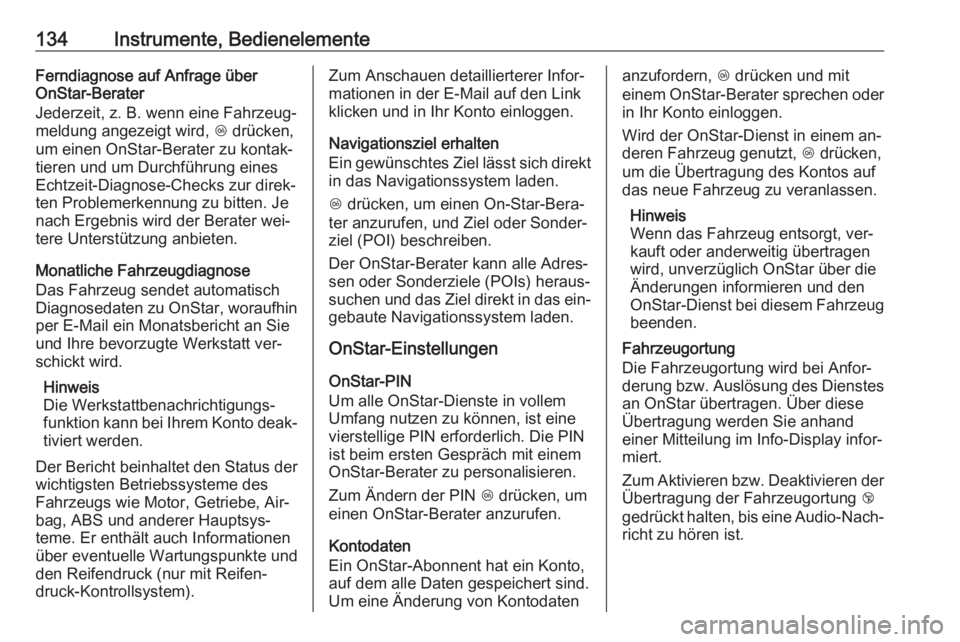
134Instrumente, BedienelementeFerndiagnose auf Anfrage über
OnStar-Berater
Jederzeit, z. B. wenn eine Fahrzeug‐
meldung angezeigt wird, Z drücken,
um einen OnStar-Berater zu kontak‐ tieren und um Durchführung eines
Echtzeit-Diagnose-Checks zur direk‐
ten Problemerkennung zu bitten. Je
nach Ergebnis wird der Berater wei‐
tere Unterstützung anbieten.
Monatliche Fahrzeugdiagnose
Das Fahrzeug sendet automatisch
Diagnosedaten zu OnStar, woraufhin
per E-Mail ein Monatsbericht an Sie
und Ihre bevorzugte Werkstatt ver‐
schickt wird.
Hinweis
Die Werkstattbenachrichtigungs‐
funktion kann bei Ihrem Konto deak‐ tiviert werden.
Der Bericht beinhaltet den Status der
wichtigsten Betriebssysteme des
Fahrzeugs wie Motor, Getriebe, Air‐
bag, ABS und anderer Hauptsys‐
teme. Er enthält auch Informationen
über eventuelle Wartungspunkte und
den Reifendruck (nur mit Reifen‐
druck-Kontrollsystem).Zum Anschauen detaillierterer Infor‐
mationen in der E-Mail auf den Link
klicken und in Ihr Konto einloggen.
Navigationsziel erhalten
Ein gewünschtes Ziel lässt sich direkt in das Navigationssystem laden.
Z drücken, um einen On‐Star-Bera‐
ter anzurufen, und Ziel oder Sonder‐
ziel (POI) beschreiben.
Der OnStar-Berater kann alle Adres‐
sen oder Sonderziele (POIs) heraus‐
suchen und das Ziel direkt in das ein‐
gebaute Navigationssystem laden.
OnStar-Einstellungen
OnStar-PIN
Um alle OnStar-Dienste in vollem Umfang nutzen zu können, ist eine
vierstellige PIN erforderlich. Die PIN
ist beim ersten Gespräch mit einem
OnStar-Berater zu personalisieren.
Zum Ändern der PIN Z drücken, um
einen OnStar-Berater anzurufen.
Kontodaten
Ein OnStar-Abonnent hat ein Konto,
auf dem alle Daten gespeichert sind.
Um eine Änderung von Kontodatenanzufordern, Z drücken und mit
einem OnStar-Berater sprechen oder
in Ihr Konto einloggen.
Wird der OnStar-Dienst in einem an‐
deren Fahrzeug genutzt, Z drücken,
um die Übertragung des Kontos auf
das neue Fahrzeug zu veranlassen.
Hinweis
Wenn das Fahrzeug entsorgt, ver‐
kauft oder anderweitig übertragen
wird, unverzüglich OnStar über die
Änderungen informieren und den
OnStar-Dienst bei diesem Fahrzeug beenden.
Fahrzeugortung
Die Fahrzeugortung wird bei Anfor‐
derung bzw. Auslösung des Dienstes
an OnStar übertragen. Über diese
Übertragung werden Sie anhand
einer Mitteilung im Info-Display infor‐
miert.
Zum Aktivieren bzw. Deaktivieren der Übertragung der Fahrzeugortung j
gedrückt halten, bis eine Audio-Nach‐
richt zu hören ist.
Page 229 of 347
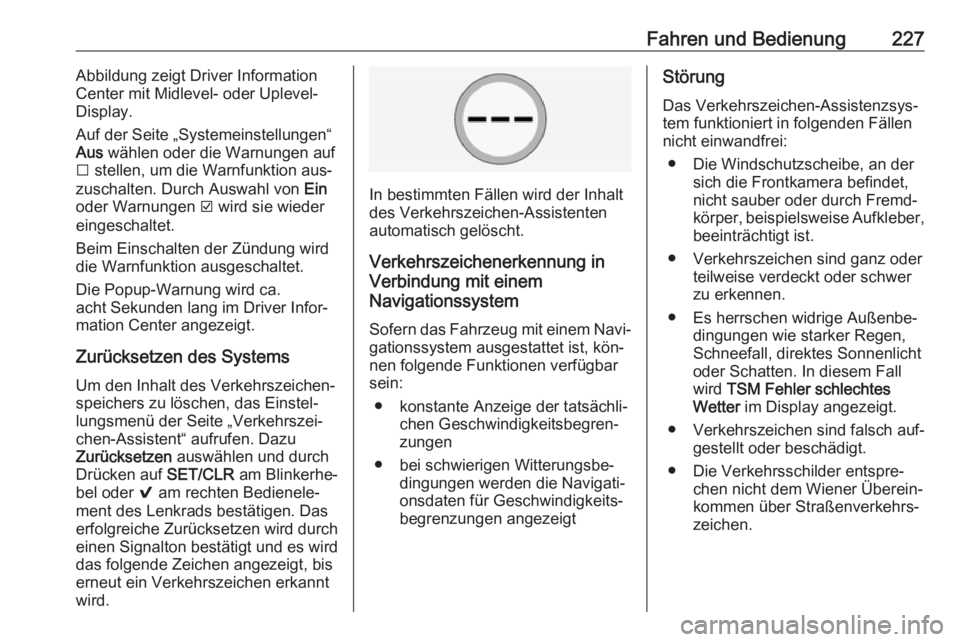
Fahren und Bedienung227Abbildung zeigt Driver Information
Center mit Midlevel- oder Uplevel-
Display.
Auf der Seite „Systemeinstellungen“ Aus wählen oder die Warnungen auf
I stellen, um die Warnfunktion aus‐
zuschalten. Durch Auswahl von Ein
oder Warnungen J wird sie wieder
eingeschaltet.
Beim Einschalten der Zündung wird
die Warnfunktion ausgeschaltet.
Die Popup-Warnung wird ca.
acht Sekunden lang im Driver Infor‐
mation Center angezeigt.
Zurücksetzen des Systems
Um den Inhalt des Verkehrszeichen‐
speichers zu löschen, das Einstel‐
lungsmenü der Seite „Verkehrszei‐
chen-Assistent“ aufrufen. Dazu
Zurücksetzen auswählen und durch
Drücken auf SET/CLR am Blinkerhe‐
bel oder 9 am rechten Bedienele‐
ment des Lenkrads bestätigen. Das erfolgreiche Zurücksetzen wird durch
einen Signalton bestätigt und es wird
das folgende Zeichen angezeigt, bis
erneut ein Verkehrszeichen erkannt
wird.
In bestimmten Fällen wird der Inhalt
des Verkehrszeichen-Assistenten
automatisch gelöscht.
Verkehrszeichenerkennung in
Verbindung mit einem
Navigationssystem
Sofern das Fahrzeug mit einem Navi‐
gationssystem ausgestattet ist, kön‐
nen folgende Funktionen verfügbar
sein:
● konstante Anzeige der tatsächli‐ chen Geschwindigkeitsbegren‐
zungen
● bei schwierigen Witterungsbe‐ dingungen werden die Navigati‐
onsdaten für Geschwindigkeits‐
begrenzungen angezeigt
Störung
Das Verkehrszeichen-Assistenzsys‐
tem funktioniert in folgenden Fällen
nicht einwandfrei:
● Die Windschutzscheibe, an der sich die Frontkamera befindet,
nicht sauber oder durch Fremd‐
körper, beispielsweise Aufkleber,
beeinträchtigt ist.
● Verkehrszeichen sind ganz oder teilweise verdeckt oder schwer
zu erkennen.
● Es herrschen widrige Außenbe‐ dingungen wie starker Regen,
Schneefall, direktes Sonnenlicht
oder Schatten. In diesem Fall
wird TSM Fehler schlechtes
Wetter im Display angezeigt.
● Verkehrszeichen sind falsch auf‐ gestellt oder beschädigt.
● Die Verkehrsschilder entspre‐ chen nicht dem Wiener Überein‐
kommen über Straßenverkehrs‐
zeichen.